1、首先保证笔记本电脑已经安装好了固态硬盘,并且已经完成了分区。最简单的判断方法就是,打开电脑,可以看到固态硬盘盘符,并且可以打开使用.(本次以联想G470为例说明)
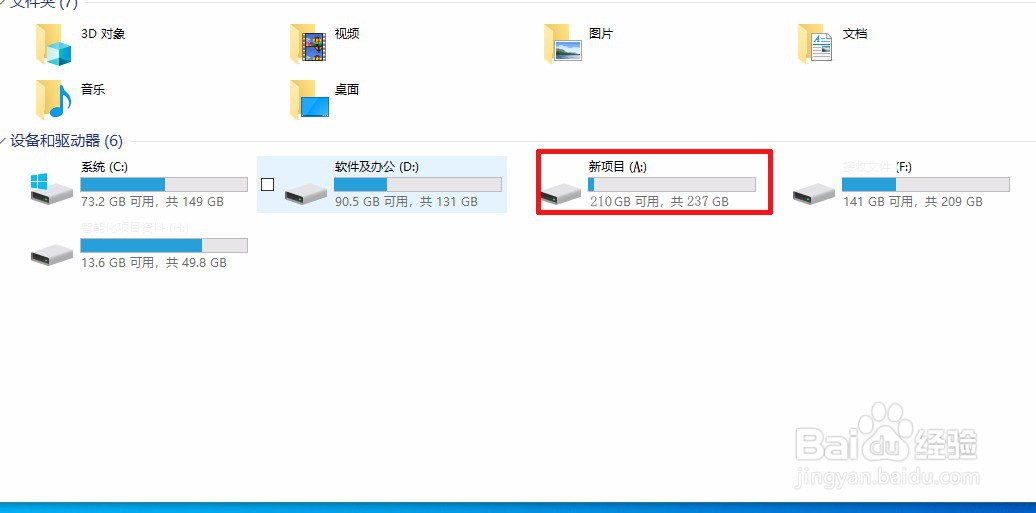
2、然后将老毛桃U盘插在笔记本电脑的u口上

3、电脑开机,一锂淅铄旰直连续按F12(不同品牌电脑启动盘选择快捷键不一样,需要提前确认。本次使用电脑为联想G470)

4、然后进入启动盘选择界面 ,如下图
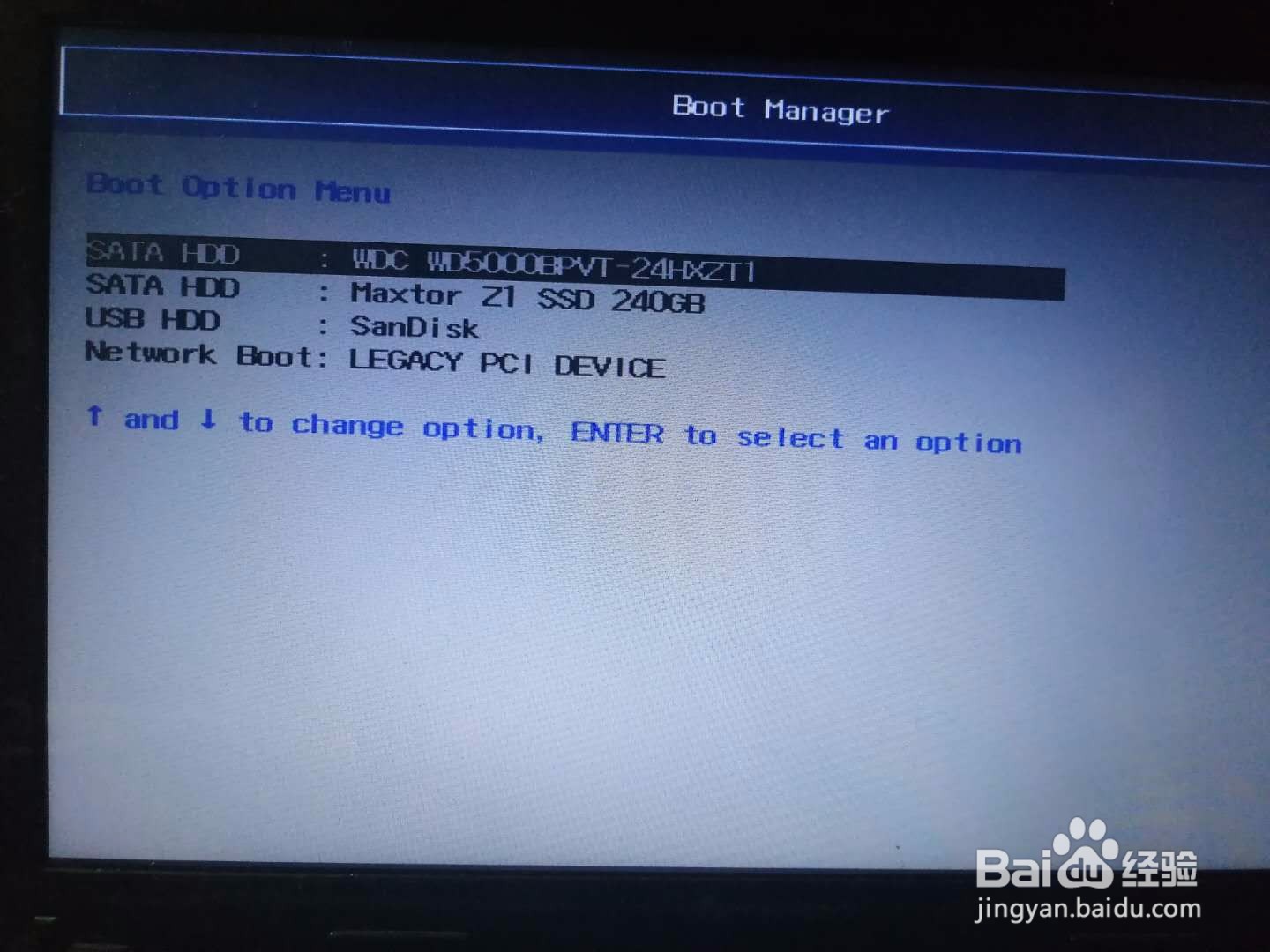
5、然后选择U盘启动,按回车
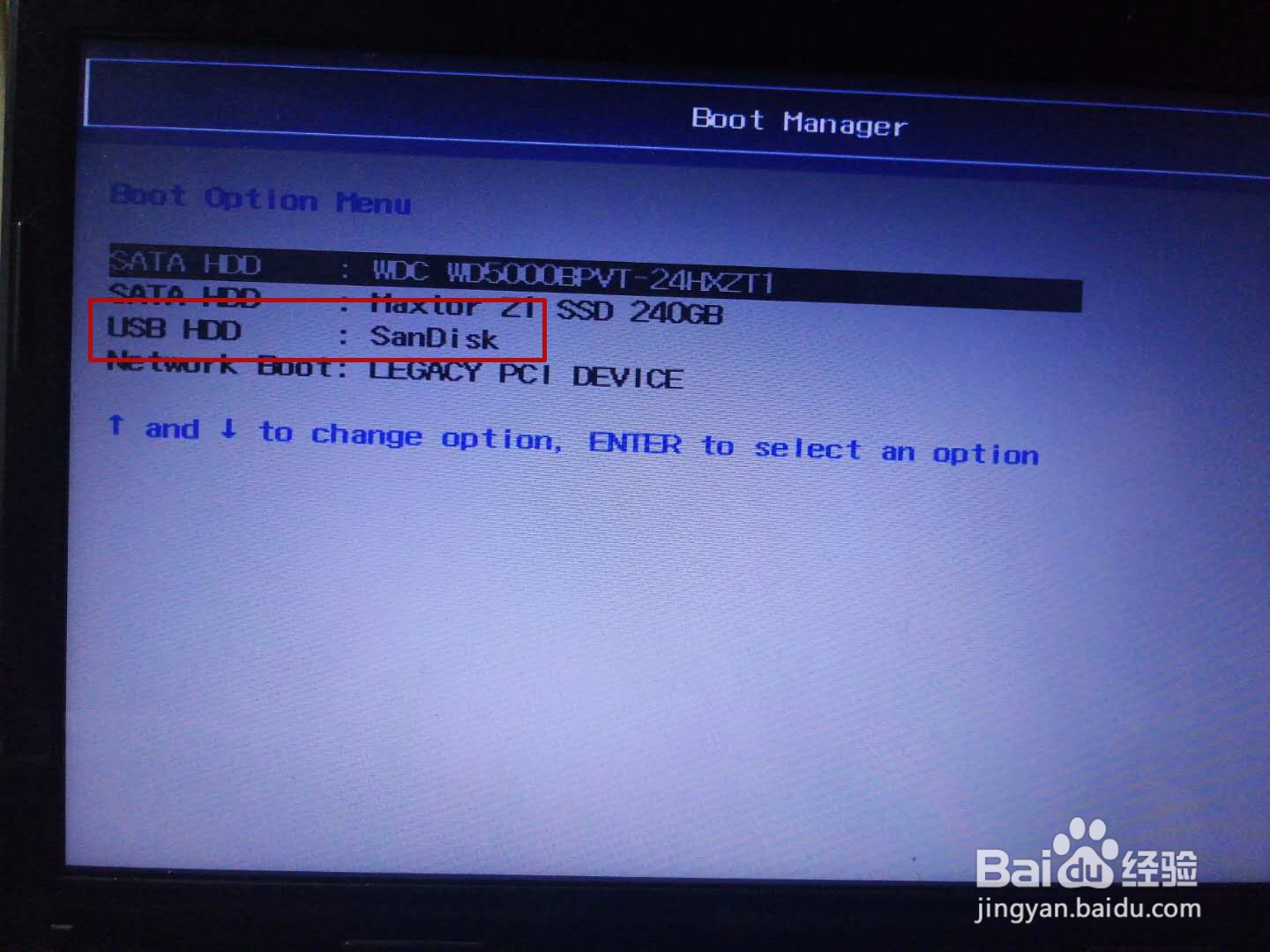
6、之后进入老毛桃启动,选择第一项,回车。如下图
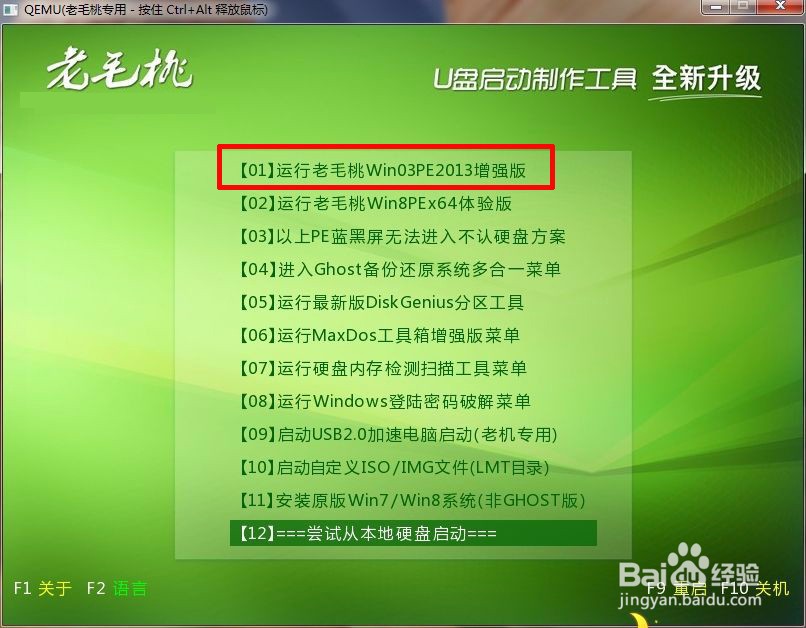
7、开始启动

8、在桌面上点击分区工具快捷方式
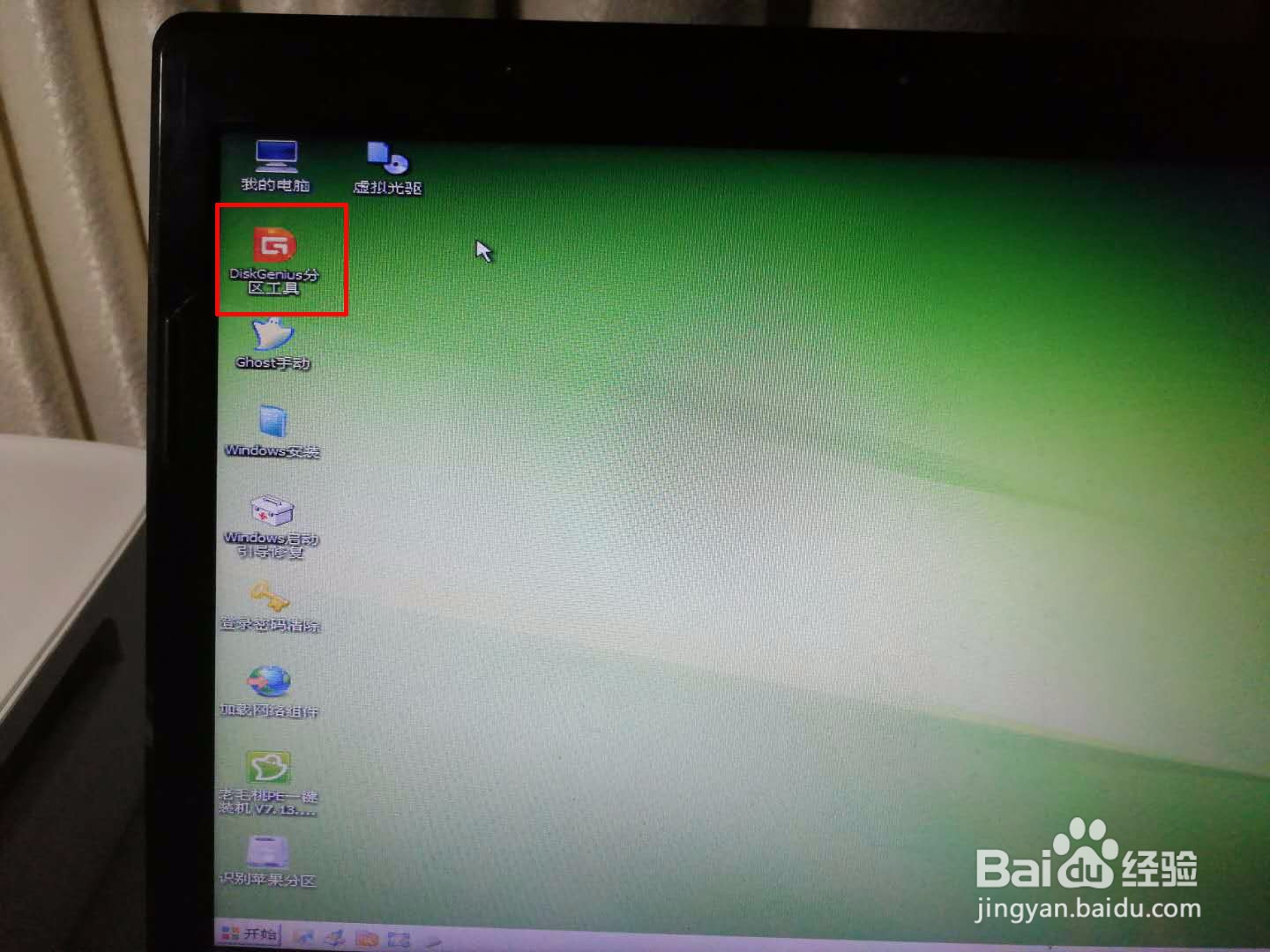
9、出现如下界面,然后在左侧列表选择您的固态硬盘安装的盘
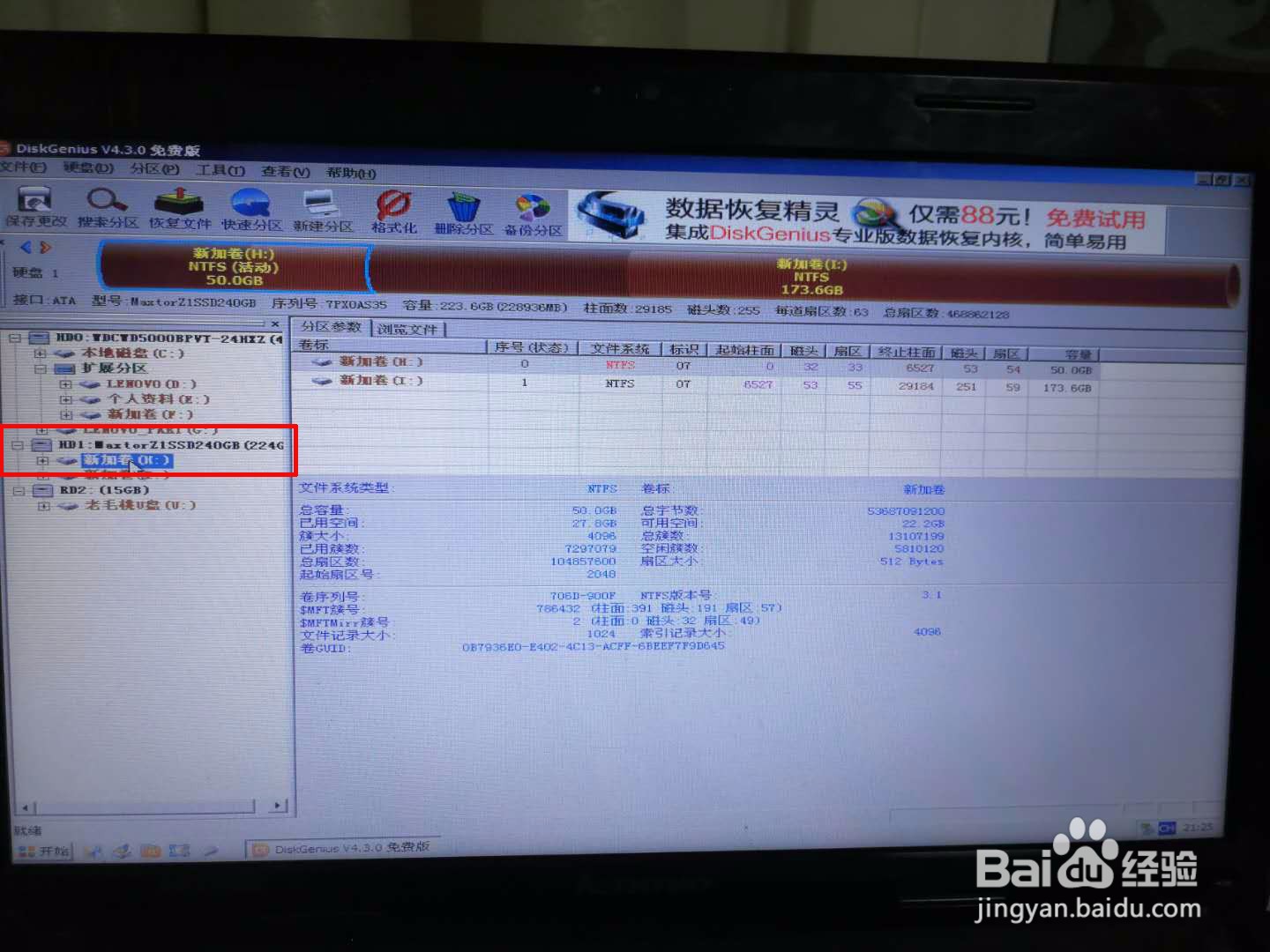
10、在界面右侧选择已经安装系统的盘,鼠标右击
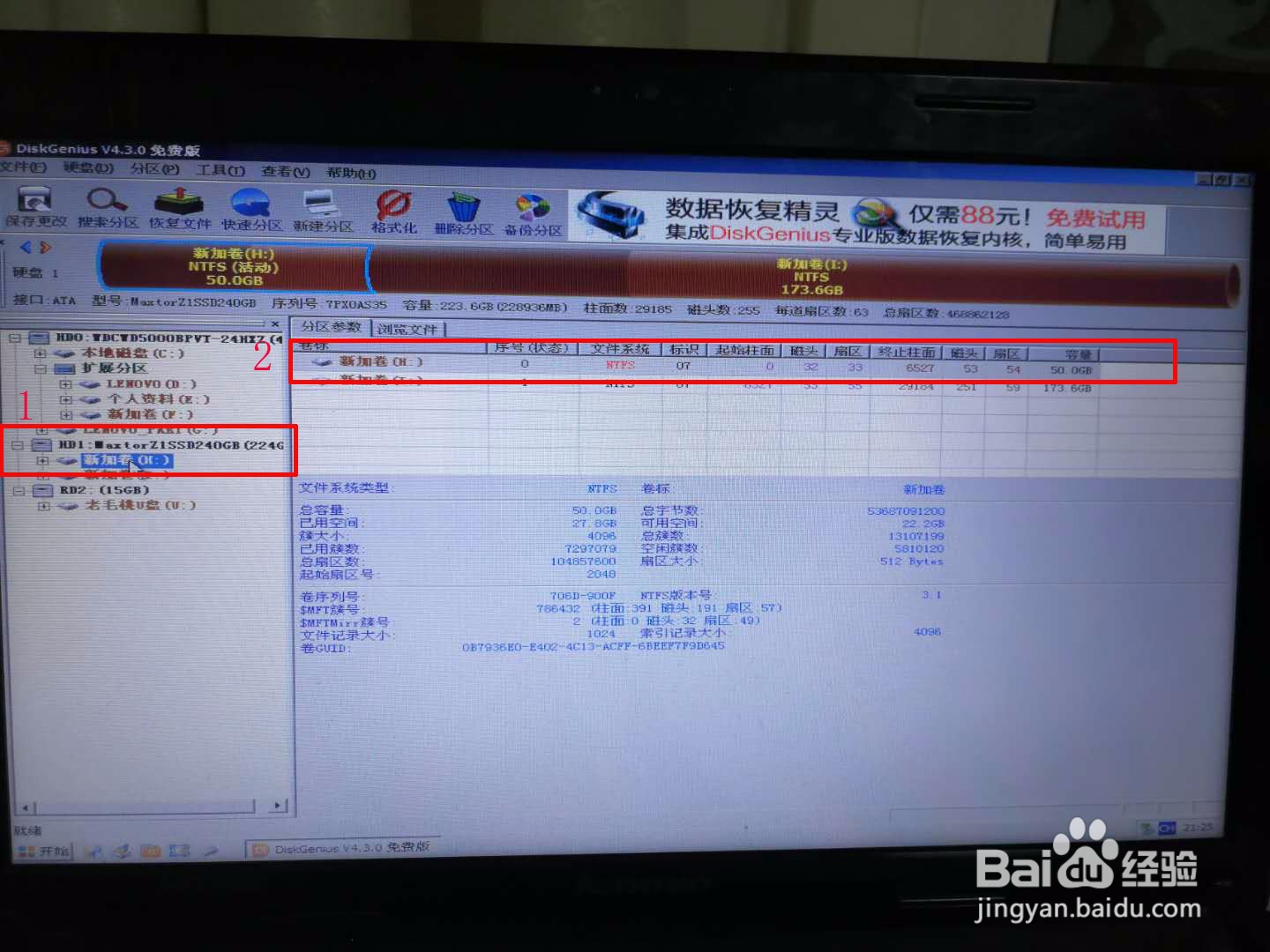
11、在弹出的菜单中选择激活分区
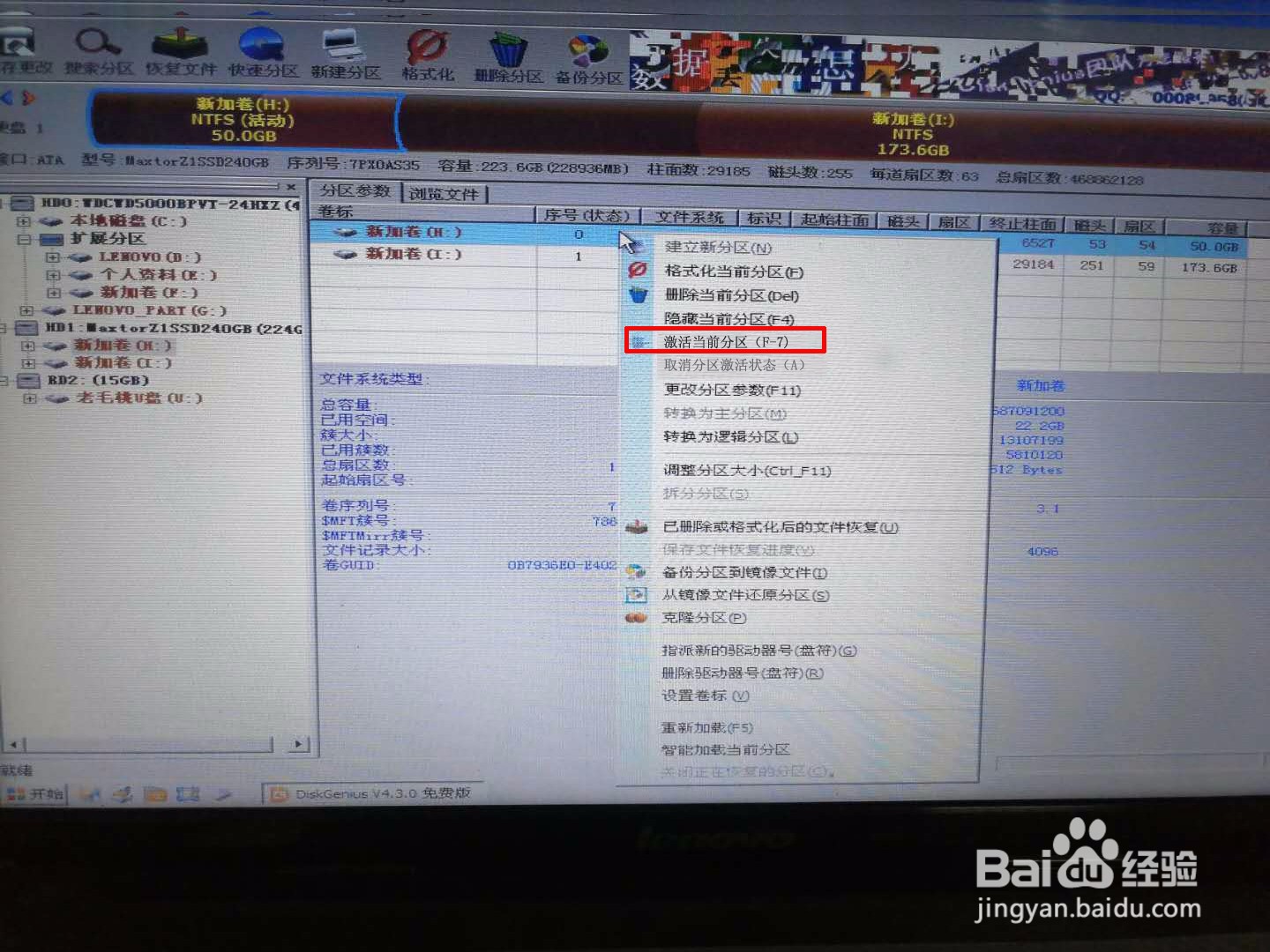
12、在下面的(确定要保存对分区的更改吗?所做更改将立即生效),点击是
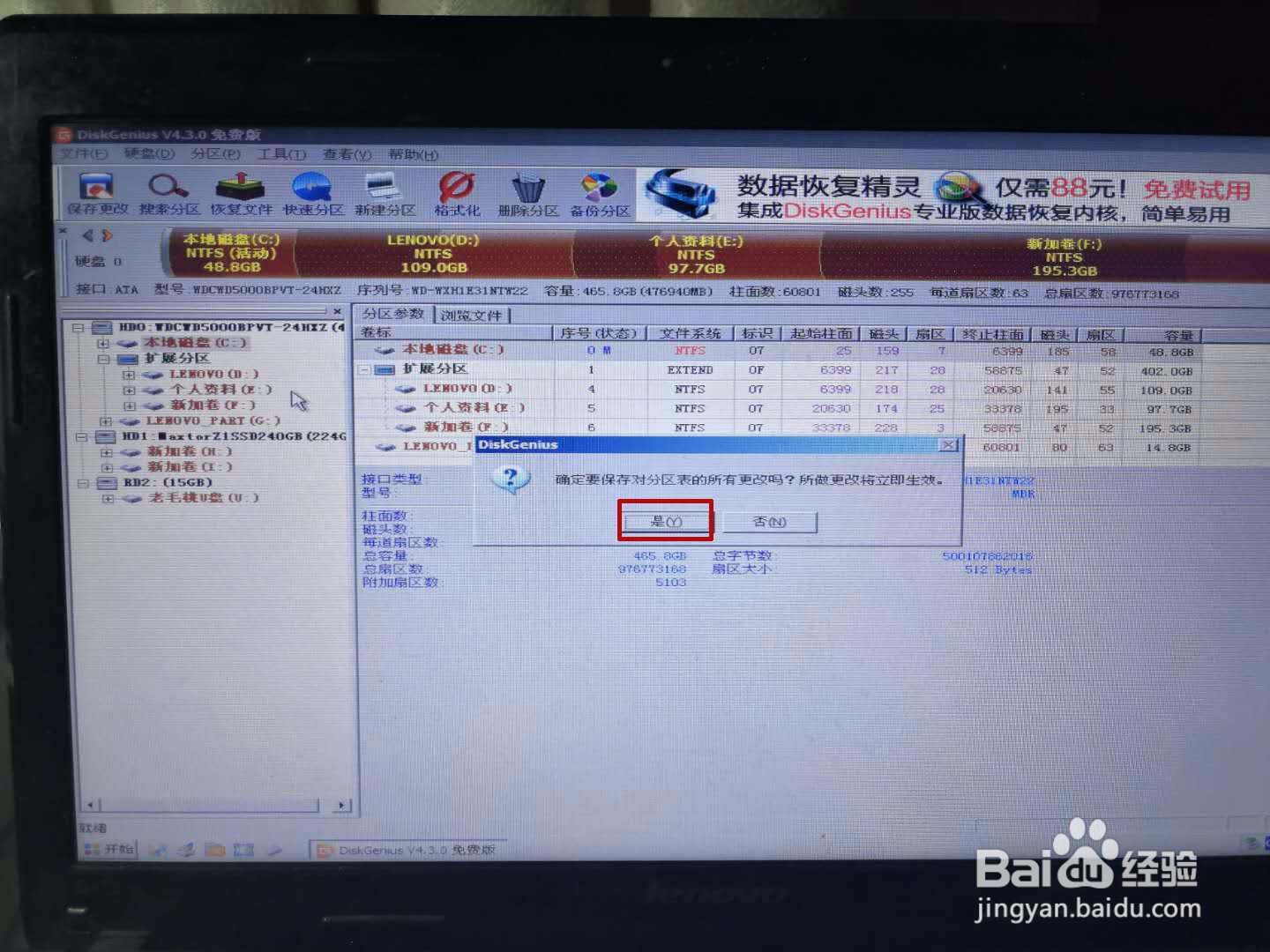
13、然后在机械硬盘,在右侧列表选择之前的系统盘,然后右击,选择取消分区激活,如下图所示
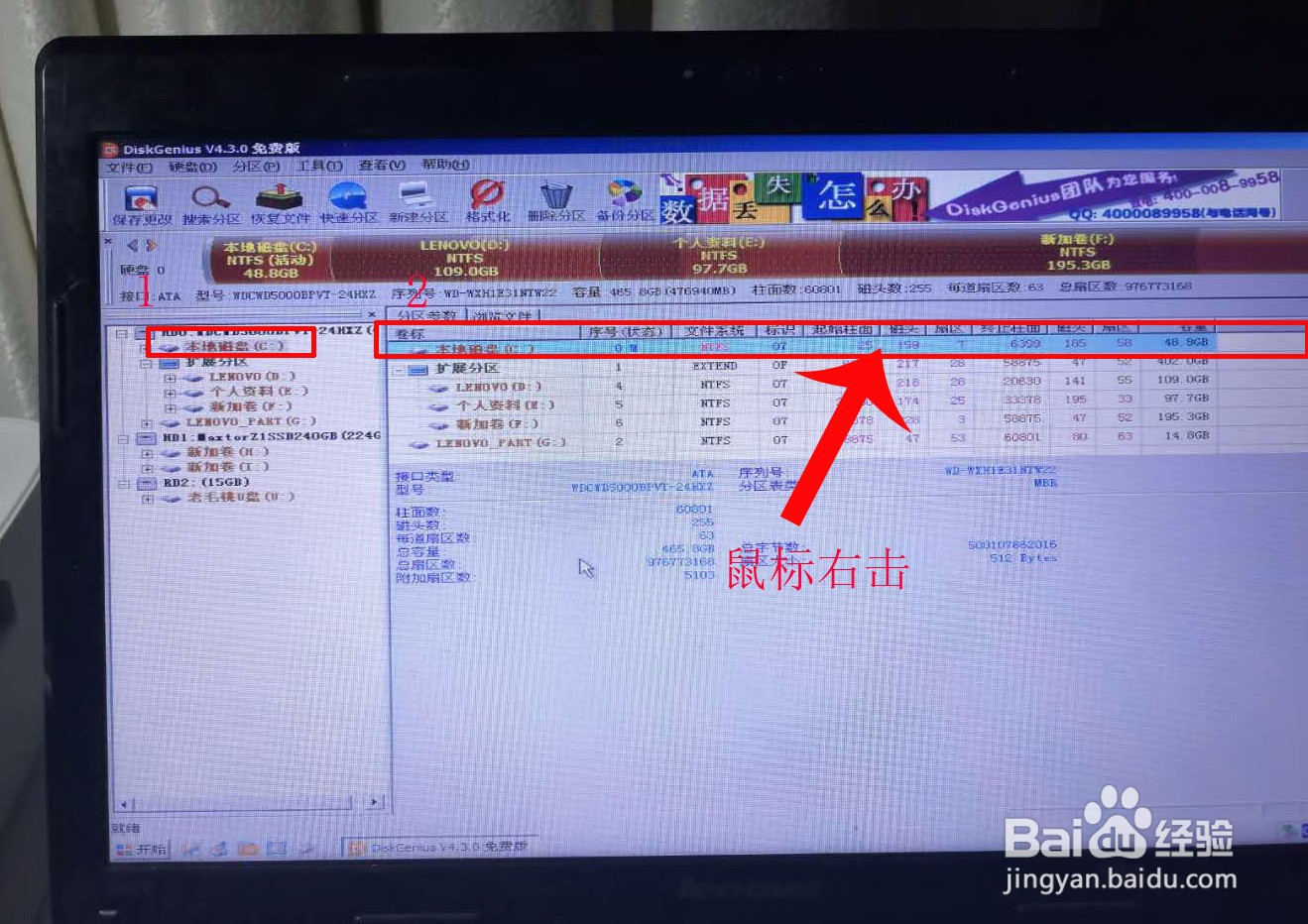
14、在下面的(确定要保存对分区的更改吗?所做更改将立即生效),点击是
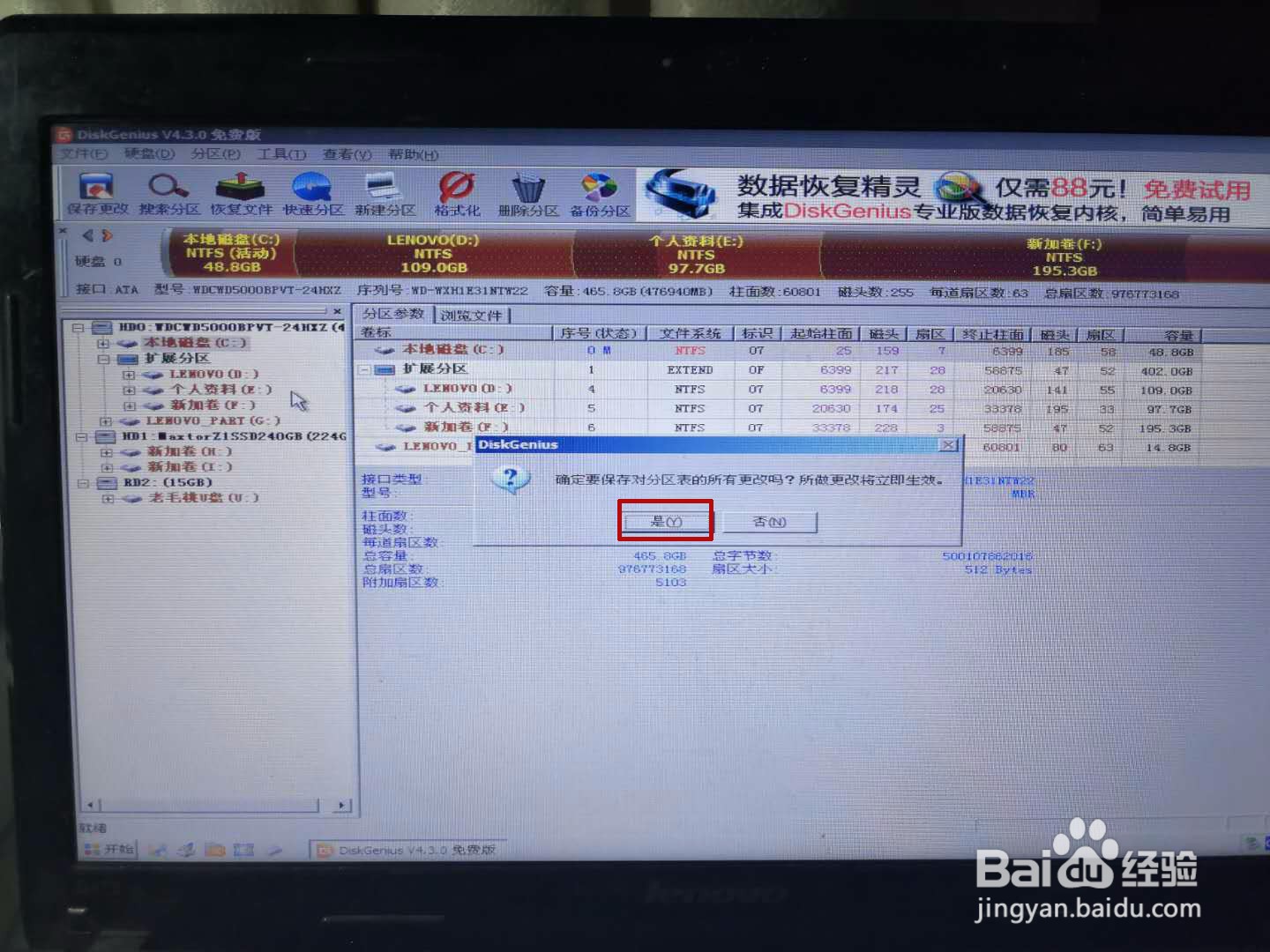
15、然后在界面左上角,选择保存更改

16、这样就完成了,然后关机重启
